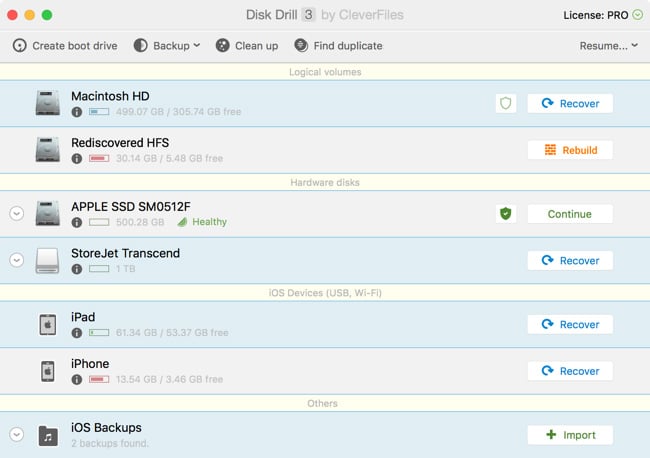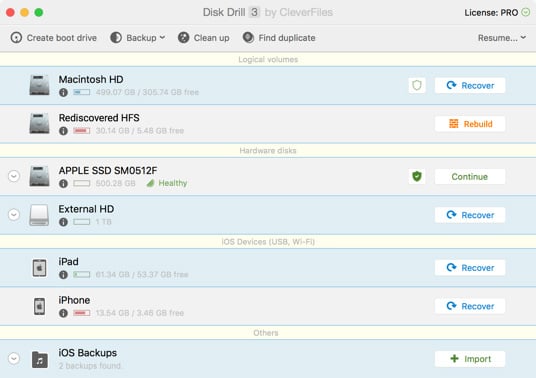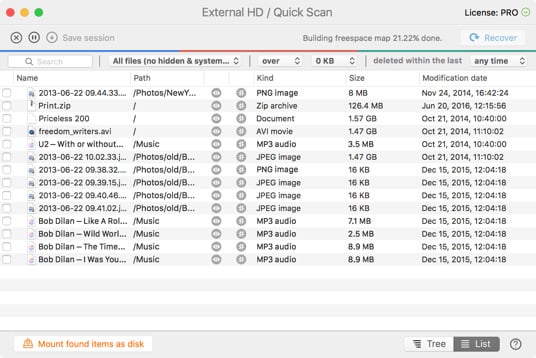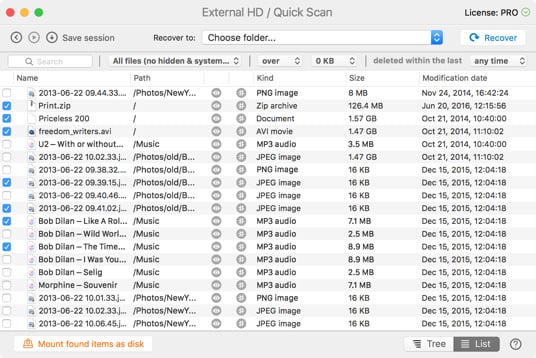Dalam mana-mana kes (Membina Semula atau Quick Scan) semua fail dan folder anda harus boleh dipulihkan bersama dengan fail namanya. Jika kaedah imbasan ini tidak membolehkan anda mencari fail atau folder anda yang hilang, teruskan dengan Deep Scan, ia tidak boleh memulihkan struktur dan sifat fail asal, tetapi entiti binary boleh dibina semula.
Bagaimana Memulihkan Kehilangan Data yang telah Hilang di OS X Mavericks
Adakah kemaskini Mavericks telah memadamkan data anda di cakera luaran WD, Hitachi, Seagate atau LaCie? Disk Drill boleh menangani kehilangan data di OS X Mavericks dengan baik dan akan menyelamatkan data anda dalam masa beberapa minit.